2025年にInstagramストーリーの背景色を変更する方法
Instagram ストーリーは、Instagram に欠かせない機能となっています。500 億人のアクティブな Instagram ユーザーのうち 2 億人が Instagram ストーリーを毎日使用していると言われています。ストーリーはフォロワーにすぐに届き、24 時間以内に期限が切れるため、撮ったばかりの日常の瞬間を友達やフォロワーと共有するのに最適な方法です。ストーリーを投稿するときに、Instagram ストーリーの背景色を変更して魅力的にすることができます。
この記事では、Instagramストーリーの背景色を変更する方法を説明します。詳細な手順と写真で、3つの効果的な方法を紹介します。また、ワンクリックのオンラインツールも紹介します。 画像背景チェンジャー あなたの便宜のために。
始めましょう。
パート1. Instagramストーリーの背景色を変更する3つの方法
Instagram ストーリーを投稿すると、アプリは写真の色に応じてグラデーションの背景色を自動的に追加しますが、あまり魅力的ではない場合があります。この場合、Instagram ストーリーの背景色を変更して、良い雰囲気を追加できます。
Instagram ストーリーの背景色を変更する方法は 3 つあります。これらの方法を詳しく説明します。では、始めましょう。
Instagram ストーリーにグラデーションカラーの背景を追加する方法
Instagram にはグラデーションカラーの背景のプリセットがいくつか用意されており、写真に最適な Instagram ストーリーの背景色を選択できます。
ここで、Android を使用して Instagram ストーリーの背景色を変更する方法を説明します。読み進めてください。
- ステップ 1: まず、「+下部の「」アイコンをクリックして ストーリー 投稿を開始するには、 Aa 画面の左側にあります。
- ステップ 2: 次に、小さな サークル をタップすると、Instagramストーリーの背景色をグラデーションで切り替えることができます。気に入った色を見つけたら、 ステッカー 上部中央のアイコン。
- ステップ 3: 第三に、 写真 さまざまなステッカー オプションの中から選択します。
- ステップ 4:
写真をインポートすれば完了です。
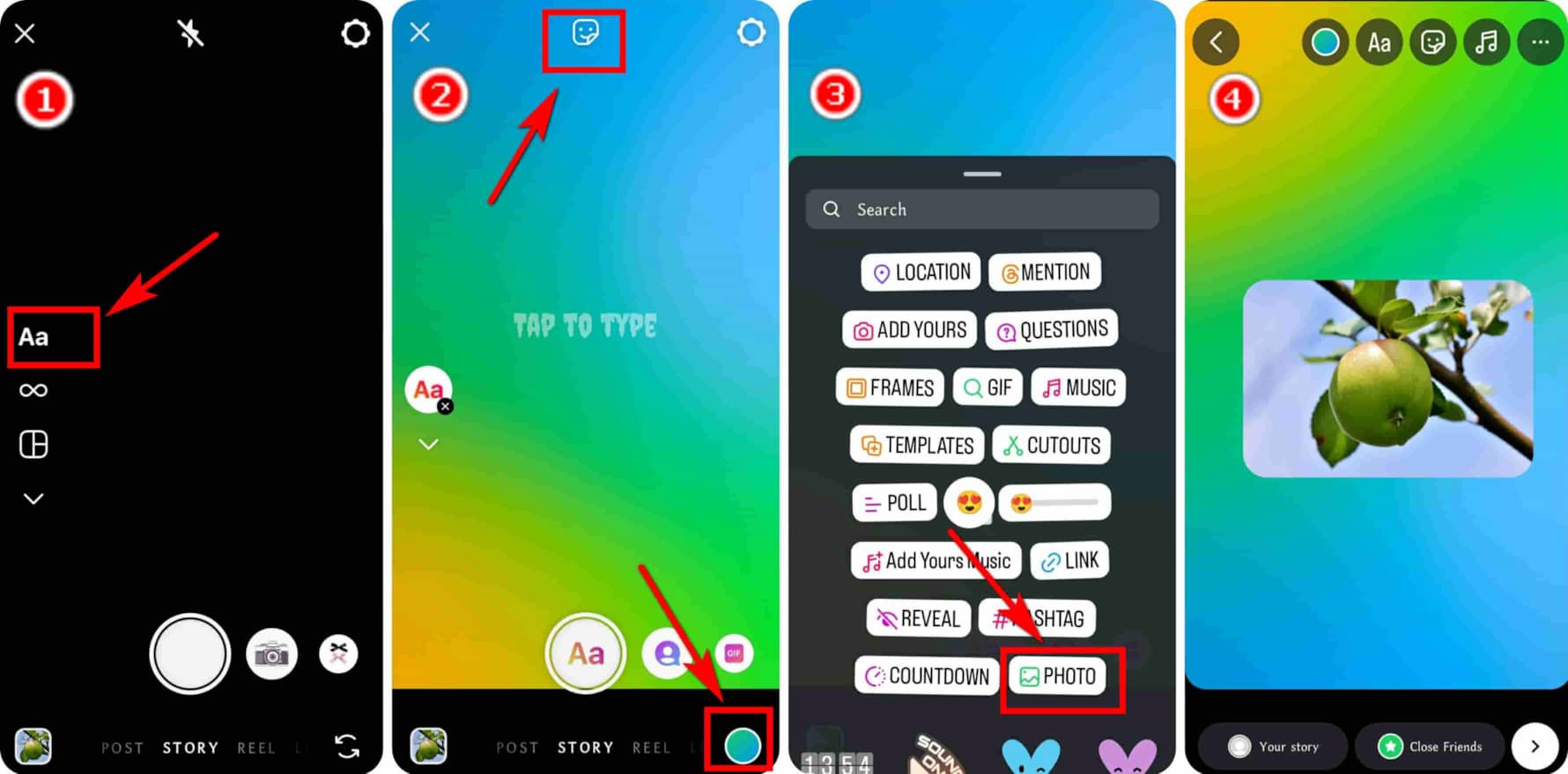
Instagramストーリーに単色の背景を追加する
グラデーションカラーが気に入らない場合は、Instagram では背景として単色も提供しています。画像をインポートした後、描画ツールを使用して画面を単色で塗りつぶし、消しゴムツールで画像を表示できます。または、写真を再インポートすることもできます。
Instagram ストーリーに背景色を追加する 2 つの方法を紹介します。 さあ始めましょう。
- ステップ 1: Instagram でストーリーを開始し、左下にある小さな円形のアイコンをクリックして、携帯電話に写真をインポートします。
- ステップ 2: "...右上の「」アイコンをクリックして 引き分け ツール。
- ステップ 3: 下部で好きな色を選択し、画面を長押しして Instagram ストーリーに色を追加します。
- ステップ 4:
次に、写真を公開する必要があります。 Eraser 中央上部のアイコンをタップすると、写真にかかっている色を消すことができます。消しゴムのサイズは左側のスライダーで調整できます。次に、 クリックします、Instagram ストーリーの背景色を変更しました。
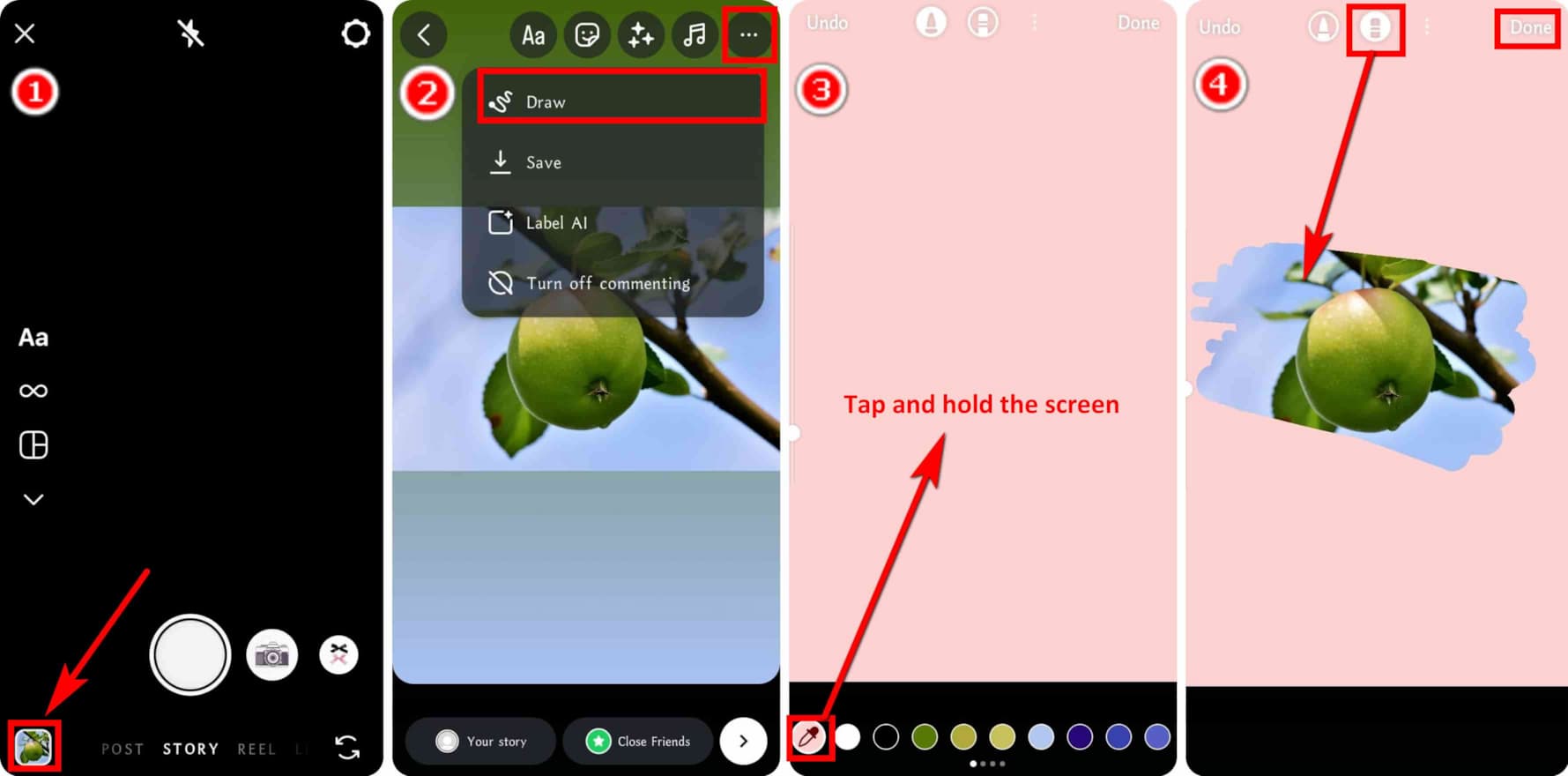
消しゴムツールで写真を明らかにする代わりに、写真を再インポートして、写真を覆わずに Instagram ストーリーの背景色を変更することもできます。
- ステップ 1: Instagramストーリーに色を追加したら、 クリックします.
- ステップ 2: 次に、 ステッカー 上部中央のアイコン。
- ステップ 3: 次に、を選択します PHOTO スワイプアップメニューにあります。
- ステップ 4:
画像を再インポートします。
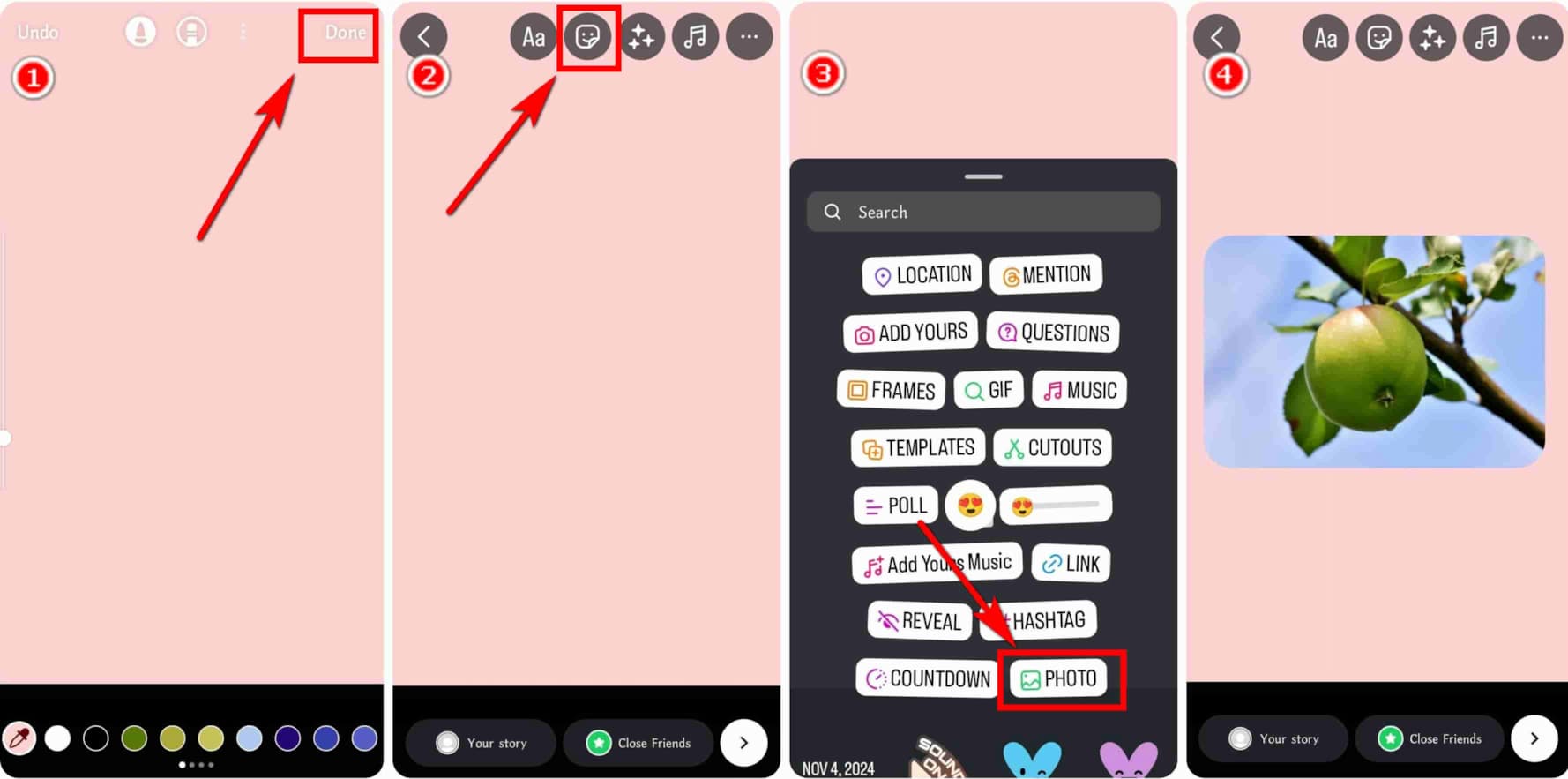
Instagram ストーリーの背景色を写真で変更する方法
IG ストーリーの背景をよりパーソナライズしたい場合は、自分の写真を背景として使用します。鮮やかな色彩パターンの画像は、間違いなくストーリーをより興味深いものにします。
それでは、自分の写真で Instagram ストーリーの背景色を変更する方法を見てみましょう。
- ステップ 1: まず、「+”> ストーリー ストーリーの投稿を開始します。次に、左下にある小さな円をタップして、好きな背景の写真を選択します。
- ステップ 2: 次に、 ステッカー 上部中央のオプション。
- ステップ 3: 3番目にタップ PHOTO スワイプアップメニューにあります。
- ステップ 4:
最後に、携帯電話で写真を選択します。これで、Instagram ストーリーにパーソナライズされた背景色が追加されました。
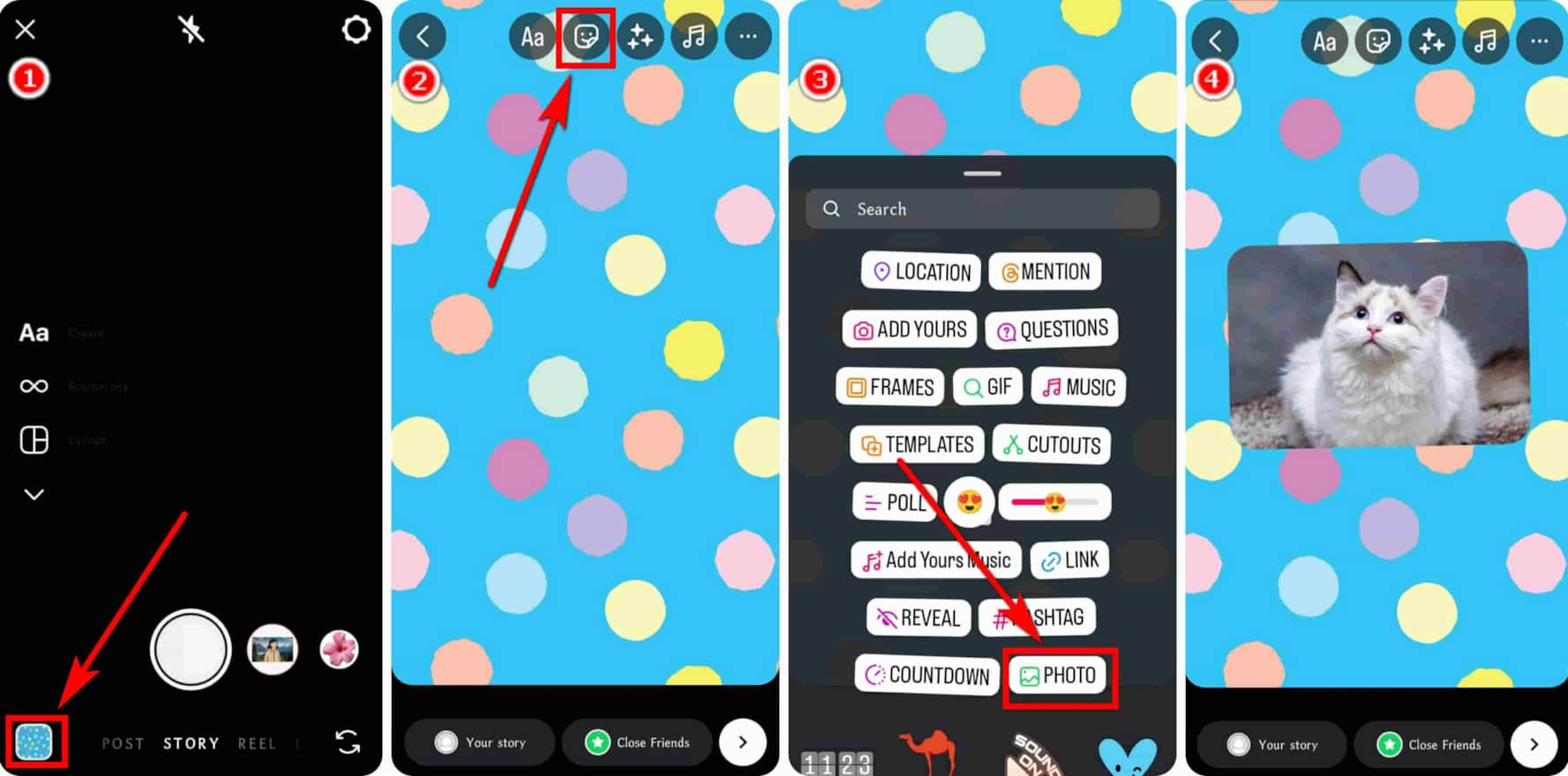
パート2. ボーナス! 無料のAI画像背景チェンジャー
Instagramストーリーの背景色を変更することに加えて、投稿画像を魅力的に見せる別の方法があります。背景を別の素敵なものに置き換えることです。 AnyEraser 背景チェンジャー.
AnyEraserは自動背景変更ツールです。写真をアップロードするには1回クリックし、背景色を選択するか、背景として写真をアップロードするにはもう1回クリックするだけで、AnyEraserがその他の複雑な手順をすべて約1分で実行します。 5秒それは正確ですか?はい、正確です 非常に正確非常に巧妙なアルゴリズムを搭載した AnyEraser は、ピクセルレベルの精度で画像の被写体と背景を検出し、被写体に髪の毛や毛皮などの細かい部分があっても、被写体をそのままにして背景を変更できます。
それでは、以下の手順を見てみましょう。
- ステップ 1:
に行く AnyEraser 背景チェンジャー ブラウザを使用して、「背景の変更」をクリックし、デバイスに写真をアップロードします。
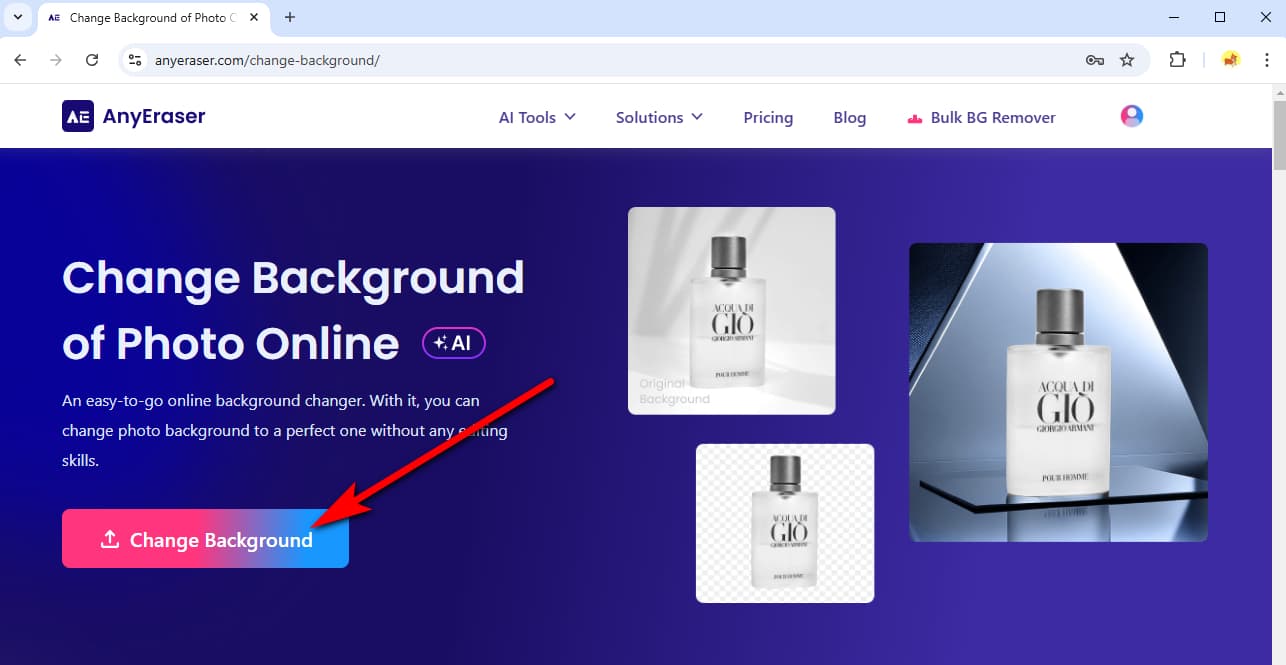
- ステップ 2:
AnyEraser は数秒で元の背景を自動的に消去し、右側でカラー背景を選択したり、写真背景をアップロードしたりできるようになります。
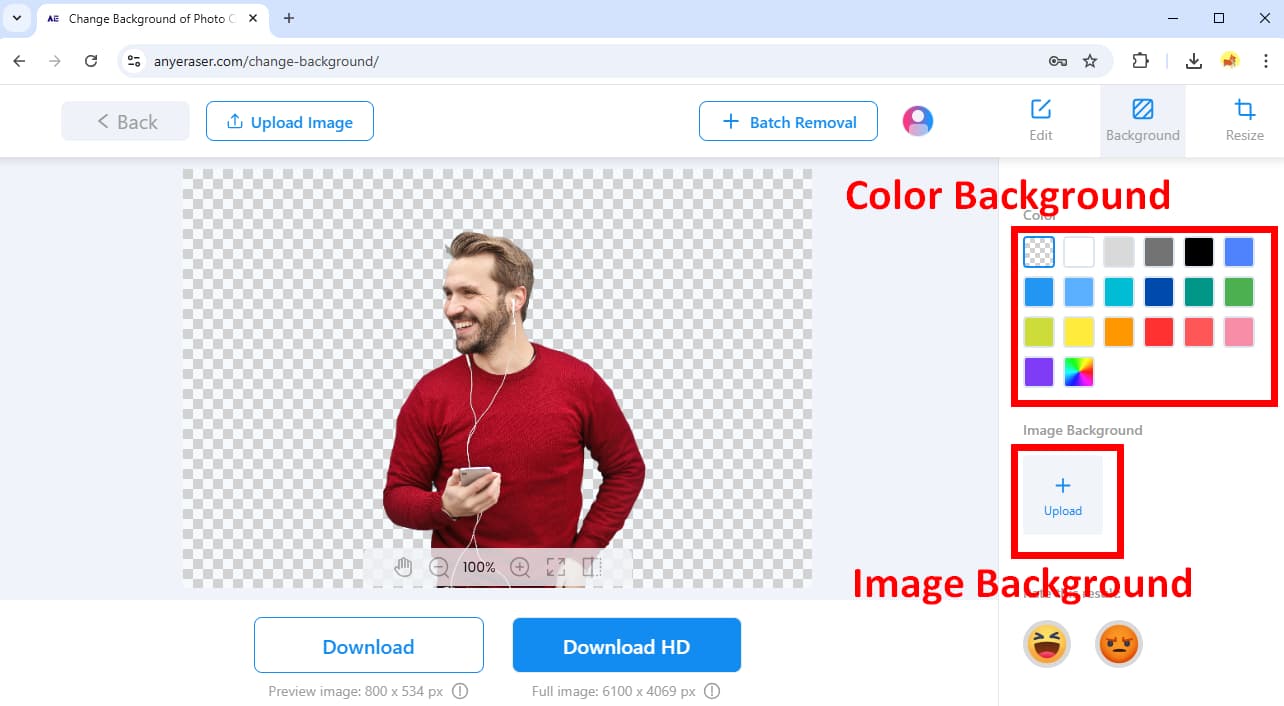
- ステップ 3:
満足のいく背景を選択したら、「ダウンロード」ボタンを押して出力を保存します。
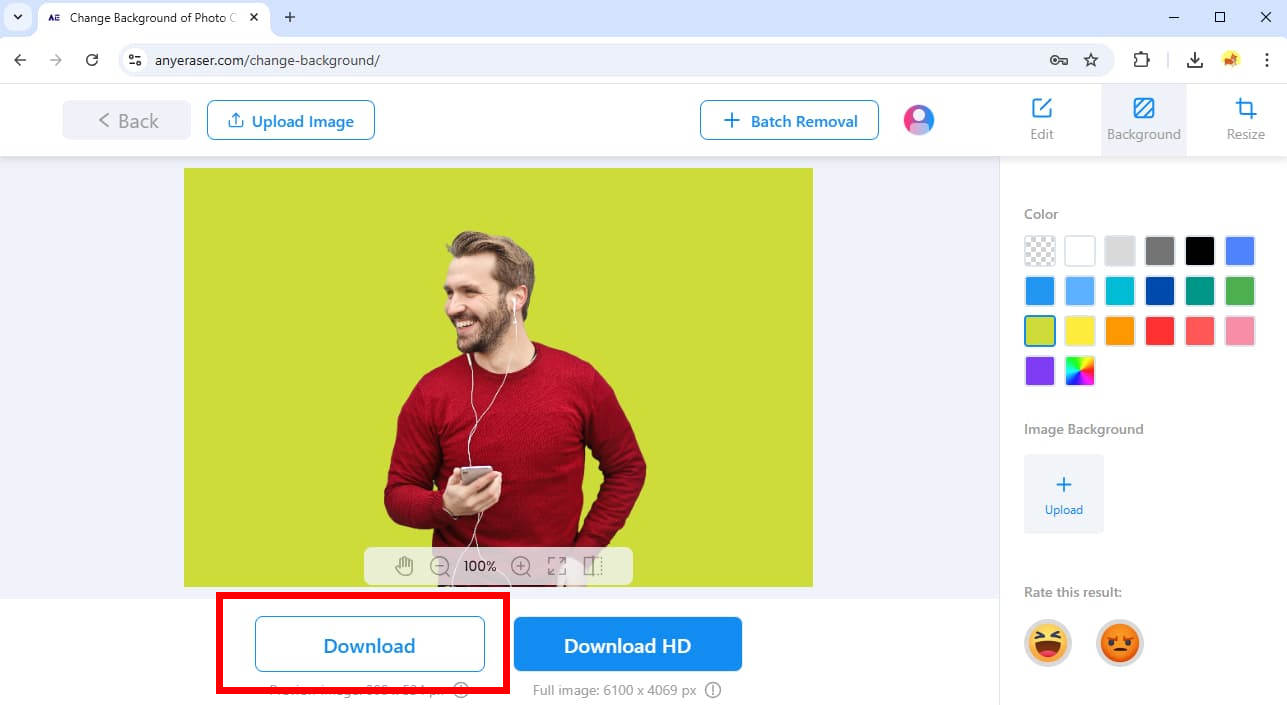
まとめ
私たちの多くは、ソーシャル メディアの投稿の閲覧回数を増やしたいと考えており、そのため、投稿する前に写真を編集することが一般的です。ここでは、最も人気のあるソーシャル メディア プラットフォームの 1 つである Instagram ストーリーで背景色を変更する方法を説明しました。
また、 AnyEraser 背景チェンジャーを使用すると、画像の背景を簡単に置き換えることができます。
これらのチュートリアルが、より魅力的な IG ストーリーの作成に役立つことを願っています。お読みいただきありがとうございました。
よくある質問
1. Instagram ストーリーの背景色を変更するにはどうすればよいですか?
まず、タップ + 一番下にある ストーリー ストーリー投稿を開始します。次に、左下の小さな円をタップして写真をインポートします。最後に、 ... アイコンを選択 引き分け4番目に、下部で好きな色を選択し、画面をタップしてホールドします。最後に、消しゴムを使用して写真を表示し、タップします。 クリックします.
2. 画像の背景を簡単に変更するにはどうすればいいですか?
AnyEraser 背景チェンジャー は最良の選択です。賢い AI を搭載しており、簡単な手順で画像の背景を置き換えることができます。写真をアップロードするには 1 回のクリックだけ、背景色または背景写真を選択するにはもう 1 回のクリックだけが必要です。


